- 系统
- 教程
- 软件
- 安卓
时间:2017-08-13 来源:u小马 访问:次
大家在使用电脑上的浏览器的时候不知道有没有遇到这样的问题,网页加载缓慢或打不开网站的问题,在浏览器的左下角会出现“正在解析主机”的提示,那么win10系统浏览器一直显示“正在解析主机”怎么回事?怎么解决?且看以下教程。

具体的解决方法:
1、开始菜单右键打开“控制面板”。
2、找到并点击“网络与共享中心”。
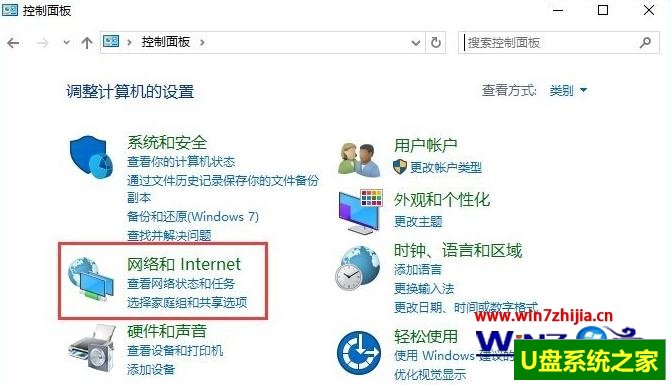
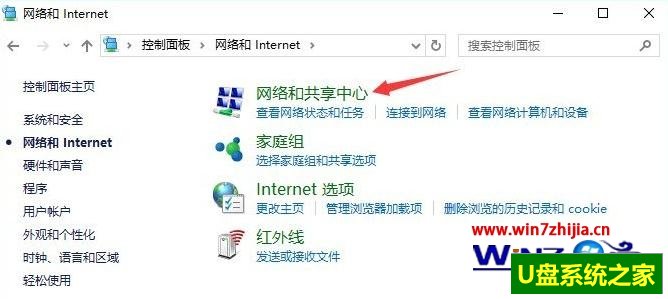
3、然后点击左边的“更改适配器设置”。
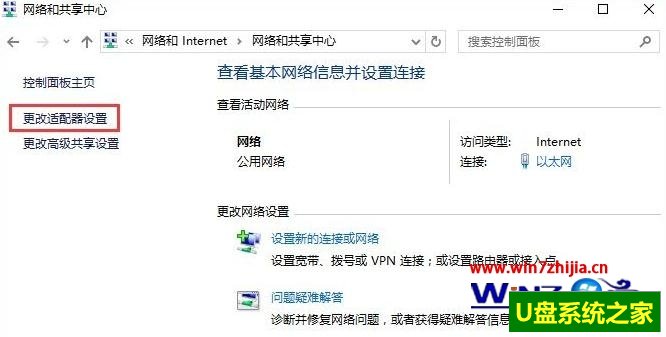
4、在连接的网络下面右击“属性”。
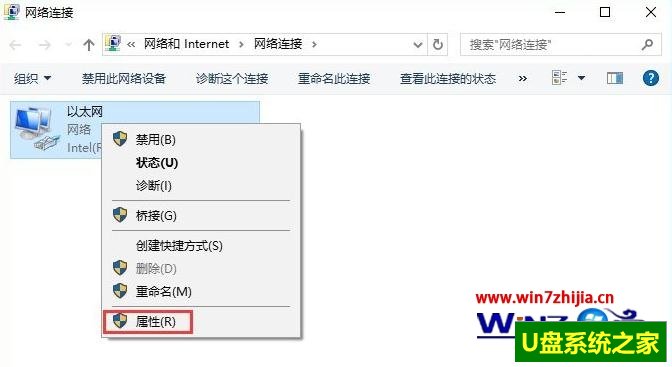
5、在弹出来的窗口中选中“internet协议版本4”,点击下方的“属性”。
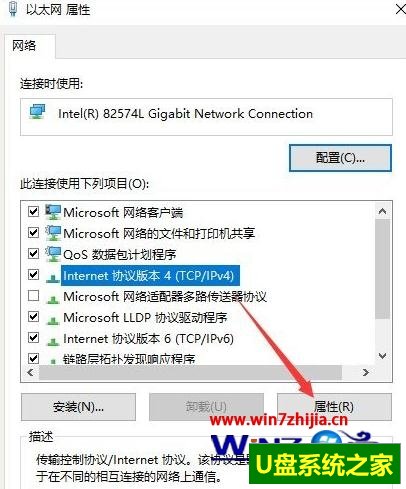
6、将DNS的服务地址设置成下图所示的一样,设置完成了以后,点击右下角的“确定”就好了。
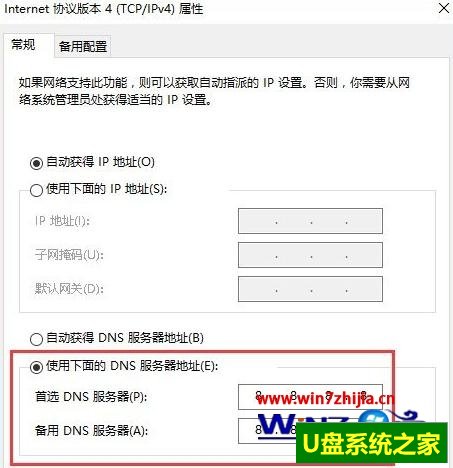
上述便是win10系统浏览器一直显示“正在解析主机”怎么回事的全部内容,按照上述步骤设置下DNS的服务地址,就可以将问题解决了。





